AWS Dominio en la Nube
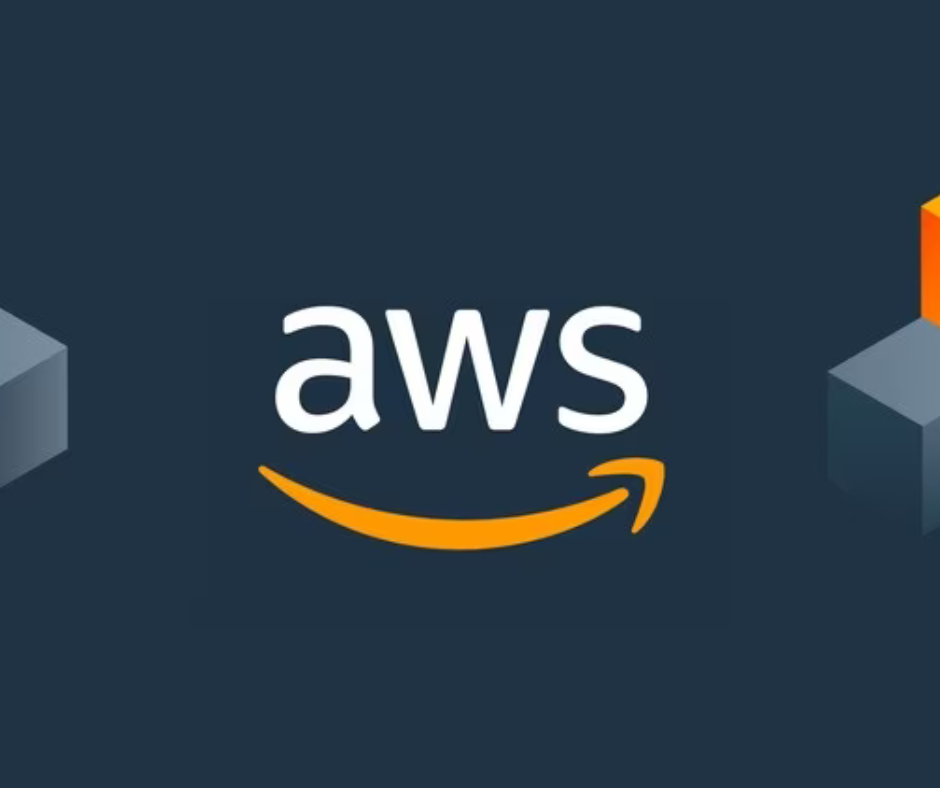
Comentarios (0)
Pasos para Configurar Dominio en la Nube de Amazon-Parte I
Amazon Web Services actualmente se ha vuelto la parte medular de cualquier sistema que se quiera tener para brindar aplicaciones y servicios, tiene más de 200 servicios disponibles a nivel global lo que la hace la más completa para proveer servicios en la nube, la ventaja de utilizar servicios en la nube como AWS es poder tener alta disponibilidad y poder tener recursos necesarios e ilimitados a un simple click sin necesidad de tener hardware o un centro de datos propio en el cual nos despreocupamos sobre la administración del mismo de ese hardware y todo lo que conlleva tener un centro de datos propio(luz, internet, servidores, seguridad , administración), entre los cuales están almacenamiento, seguridad, potencia de procesamiento (cómputo), IA, redes, bases de datos entre otras.
Actualmente AWS nos provee para los que nos aventuramos a probar y explorar sus servicios una capa gratuita en la cual ciertos servicios podemos utilizar para administrarlos, probarlos, explorarlos, estudiar sobre ellos de forma totalmente gratuita por un año (con capacidad reducida) hasta que topemos los límites de cada servicio, pero con la suficiente capacidad de poder tener un ambiente levantado con servicios disponibles de forma rápida y sencilla.
Adicional durante el periodo de prueba AWS te puede enviar a tu correo registrado un mail donde te ofrecen una opción de poder solicitar $300 dólares para poder explorar más a fondo los servicios de AWS.
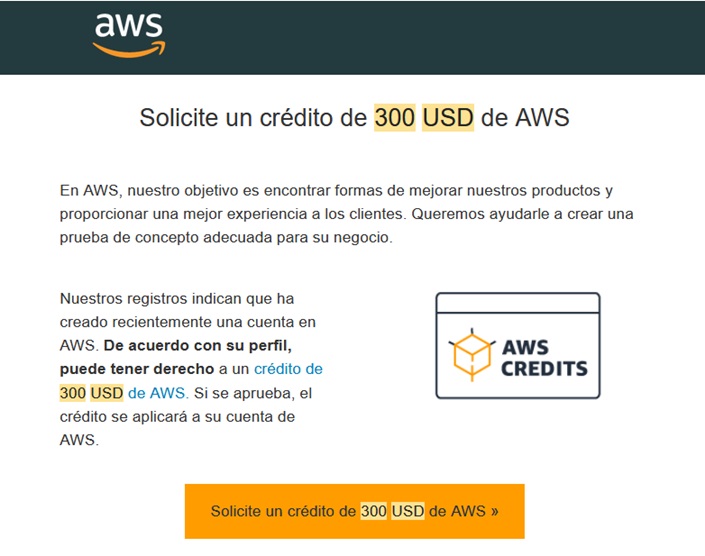
Si llenas el formulario de solicitud de los créditos y te lo aprueban en 24 a 48 horas tendrás un correo con la solicitud aprobada de la siguiente forma.
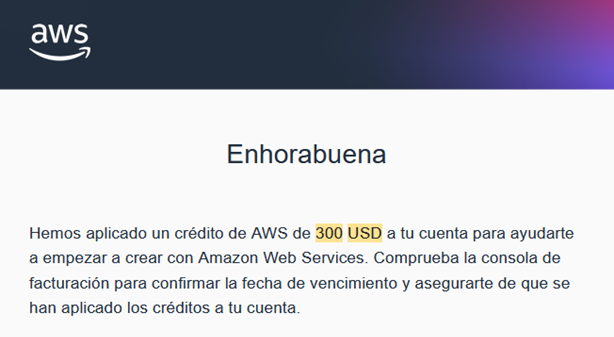
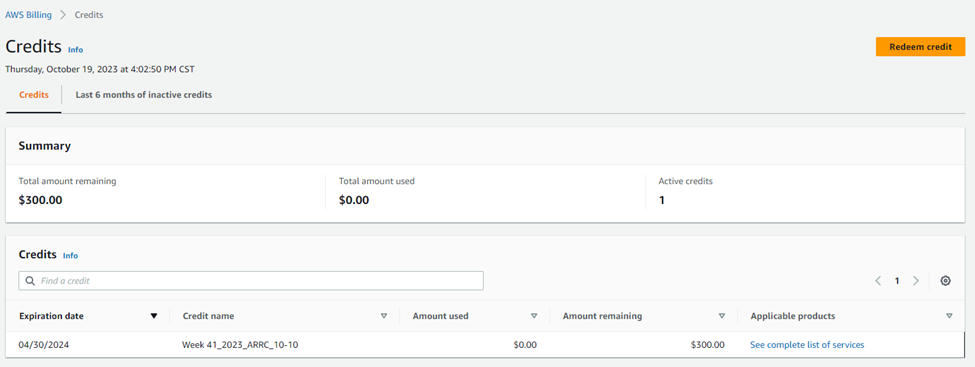
Pasos para configurar Dominio en la nube con Amazon
El objetivo de este apartado es poder explorar ciertos servicios que están dentro de la capa gratuita y poder hacer una prueba sencilla sobre los servicios de AWS, lo que queremos lograr es poder configurar un dominio en la web, alojarlo en AWS y que el servicio nos pueda comunicar a una instancia de AWS que hayamos configurado con servicios HTTP y que tenga expuesta una Ip publica nuestra propia y única, adicional poder explorar las funcionalidades de AWS para podernos conectar al servidor vía ssh sin necesidad de tener instalado una aplicación en nuestra maquina local de ssh sino dentro de la misma web podamos explorarlo y administrarlo de diferentes maneras.
Durante este periodo de prueba podemos explorar estos y otros servicios entre los cuales exploraremos en este apartado se encuentran:
- EC2
- Elastic IPs
- Security Groups
- Route 53
- Hosted Zones
Empezaremos con lo primero tener un dominio para poderlo configurar y alojarlo en AWS, por lo que primero haremos es crear en Route 53 una Zona Alojada que son los que contienen información sobre a como se quiere enrutar el tráfico que viene a nuestro dominio y sus subdominios. Esta “Zona alojada” es gratis para pruebas y si la tienes durante 12 hrs y la borra no tendrás cargos, si la dejaras simplemente haremos uso de nuestro crédito de 300$ que nos dio AWS.
Información de nuestro dominio que utilizaremos para las configuraciones y pruebas
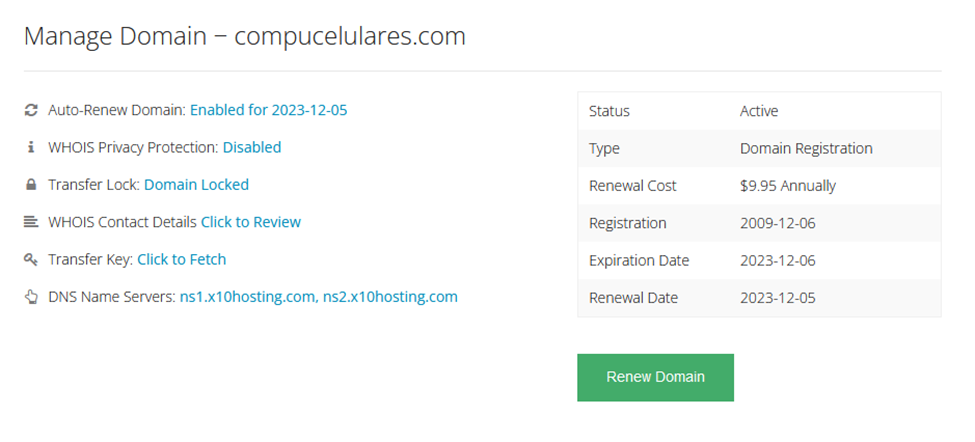
Actualmente nuestro dominio está en otro hosting que no es AWS y sin configuración alguna de alguna página instalada.
Como mencionamos entraremos al servicio de AWS llamado Route 53 para empezar con la configuración creando la “Zona Alojada” para el dominio.
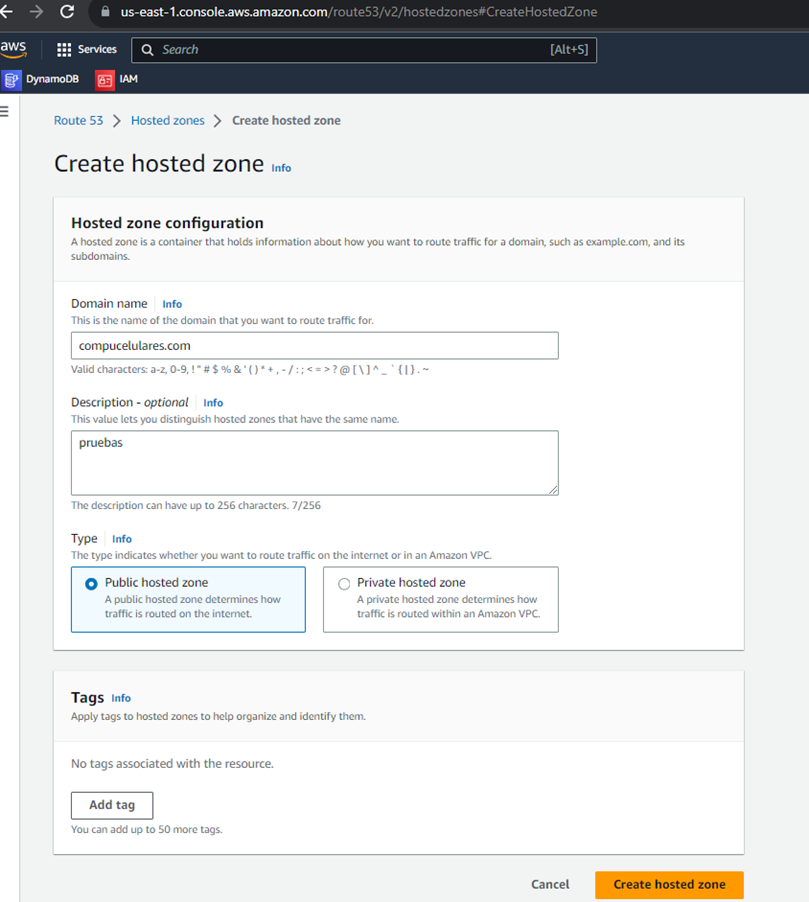
Al crear la Zona alojada AWS nos retorna la información sobre la nueva “Zona Alojada”
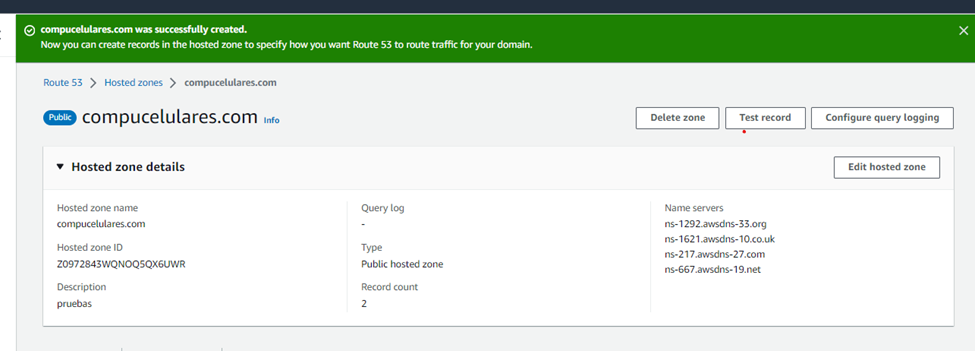
Con la información proporcionada utilizaremos la información de “Name Servers” para poder configurar nuestro dominio para los nombres de DNS.
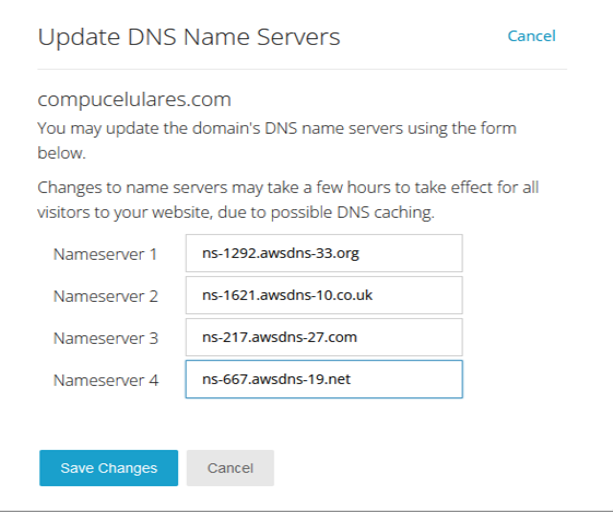
Actualizamos la información con los detalles proporcionada por AWS Route 53 en la configuración de nuestro DNS Servers de nuestro dominio.
Ya con ese paso 1 finalizado procederemos a crear nuestra instancia (Servidor) en EC2 de Amazon que es capacidad de computo escalabre en la nube.
Nuestro 1er paso dentro de EC2 es crear la instancia colocamos un nombre denominado “LinuxServerHttp” puede ser cualquier nombre para identificar de que es la instancia, usamos Amazon Linux 2 que está dentro de la capa gratuita con un disco de 20 GB de ssd de propósito general.
Dentro de la configuración de red denominada (Security Groups) permitimos que entre tráfico de SSH , http y https, esta configuración podemos hacerla ahora en la creación o posteriormente hacerlo también es válido.
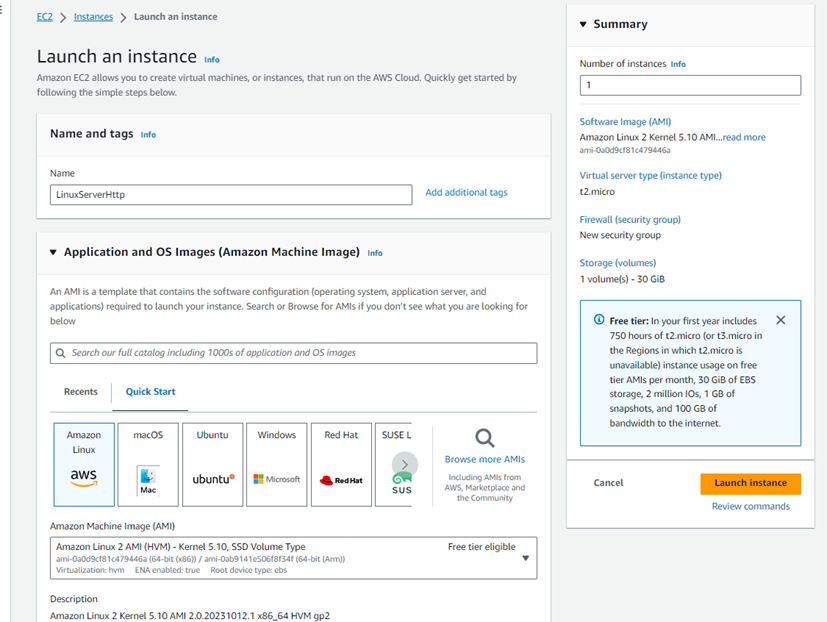
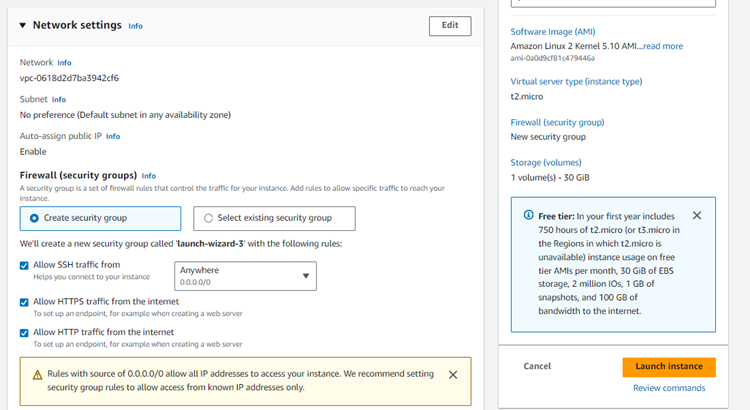
Posterior a la creación dependiendo que configuración hayamos puesto en unos minutos ya tenemos nuestra instancia corriendo ya configurada y lista para poder ser administrada.
En la parte 2 de este artículo puedes encontrar el final de la configuración de tu servidor AWS.




Deja una comentario